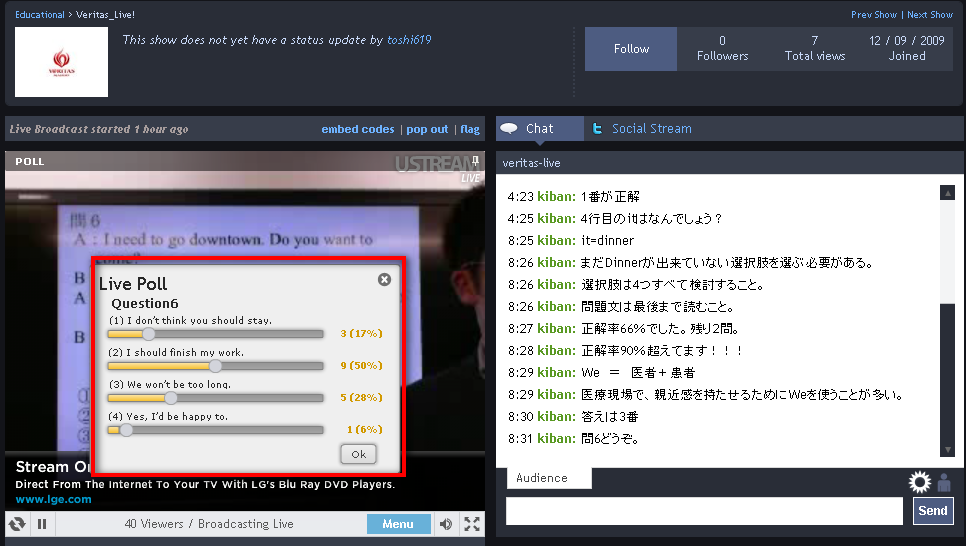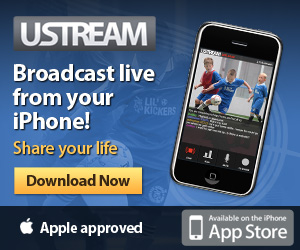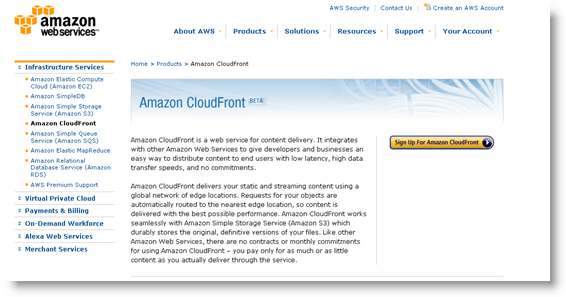Ustreamで生中継をしてみて、チェックしておくことを30のポイントにまとめました。授業の様子を高校生対象に行う特殊性はありますが、皆様の役に立つこともあると思い、メモを公開しておきます。
●事前準備
1.バックに投影する場合は、プラズマより液晶テレビの方が良い。
(プロジェクターは部屋全体が暗くなるので不適切。液晶テレビが最適。プラズマは、カメラで写すとチラツキが発生することがある。)
2.蛍光灯は、グロー灯よりインバーター灯の方がチラツキが少なくて良い。
(グロー灯の場合はちらつきが発生するのでカメラのシャッター速度を落とすこと。)
3.事前に登録方法、投票方法の説明ページを作る。
(チャットは、別に用意した方が良い。ユーザー登録はハードルが高い)
(Ustremになれていない人が多いので、POLLの使い方ページを用意する方が良い)
4.ユーザー(高校生)には不適切な広告が表示されたり、URLを案内が大変なので、みんながよく利用するWebの中に、生中継ページを埋め込むこと。
5.動作確認用の動画を用意する。
(事前にFlashが入っていたり、音がでるかを確認してもらう。
6.投票(POLL)を活用する。
(見えているかどうか、聞こえているかどうかをアンケートを採る。)
(事前に問題を入力しておくこと。)
(満足度のアンケートを用意しておくこと。)
7.最後に満足度のアンケートを採ること。
(不満点、改善点、要望などを自由に書き込めるページを用意しておくこと。)
8.skypeなどで双方向コミュニケーションなどの組み合わせを考えるより盛り上がる。
9.問題(投票内容を記録しておく)用紙があっても良い。
10.twitterで事前に告知活動をすること。
(twitterでつぶやくときは、開始だけではなく、終わったことも告げる。)
●中継中
1.twitterは、Ustreamからログインすると、生中継用のURLが自動的に入るので活用すること。
2.音声が聞き取りづらい人のために、要点をチャットで残すようにすると親切。
3.出演者の確認用モニターを用意する。
4.時間通りに始められるよう15分ぐらい前から、予告を流す。(宣伝ビデオでも良いかも)
5.時間通りに終わるようにする。(質疑応答も含めた時間管理が重要)
6.中継確認用の端末は、別回線にした方が良い。
(再生の確認はeモバイルやiPhoneで行う。)
7.別アングルのカメラがあればなお良い。2つ中継するのも1つの手。
(Ustreamではカメラ切り替え機能はない。)
8.問題を解かせる場合、問題回答時間の残り時間を表示したい。
(問題回答中が、静止画面なので、生中継が失敗したように見える。)
9.用意するスライドの文字は、24point以上で作成する。
10.白地に黒文字が良い。映りも良く、蛍光灯の映り込みも少ない。
●電源・回線関連
1.電源タップは引っかけても抜けない「捻り」があるものとする。
2.配線類は、ガムテープ、養生テープで固定する。
3.マイク(ワイヤレスマイク)を利用する場合は電池は入れ替える。
4.ノートPCの方が、ブレーカーが落ちたときの対策として良い。
(ブレーカーが落ちたときは、生中継が止まる可能性も高い。)
5.予備PC、予備カメラ、予備マイクなど2セットを用意する。
●中継後
1.可能であれば、オンデマンドで配信する。(後で見られるようにすること。)
2.反省点をまとめて、次回に活かすようにする。
3.機材リストと確認し、きれい、丁寧に機材を片付けること。
4.中継で利用した会場を、利用する前以上にきれいに掃除をすること。
5.閲覧、スタッフ、出演者、そしてUstreamに感謝の気持ちを持つこと。
▼千代田区秋葉原のUstreamレンタルスタジオ【PANDA STUDIO パンダスタジオ】
スタジオの詳細・活動記録はfacebookファンページに公開していますので、ぜひご覧下さい。
http://facebook.com/pandastudio.tv